e-Cover Studio - Завантажити Безкоштовно.
Покрокова інструкція.

Як виготовити віртуальну обкладинку для електронних книг, що створюються в форматі .exe?
В Інтернеті немає безкоштовних курсів або безкоштовних електронних книг з вивчення технології виготовлення об'ємних графічних обкладинок цифрових товарів, тому пропоную всім користувачам Інтернет безкоштовний короткий курс навчання технології виготовлення віртуальних обкладинок для електронних книг. Необхідно відзначити, що безкоштовне навчання в Інтернет призначене в першу чергу студентам і школярам. Отже, віртуальну обкладинку для eBook можна виготовити за допомогою програми eCover Studio v2.00. Це недорога і одна з кращих програм для створення електронних тривимірних обкладинок цифрових товарів.
3.Спроектіровать графічну обкладинку в покроковому режимі за допомогою програми eCover Studio v2.00.
Технологія або алгоритм проектування
віртуальних обкладинок в eCover Studio v2.00
складається з наступних кроків:
- 1. Запустити програму eCover Studio v2.00 і у вікні діалогу додатки на вкладці "Welcome" клацнути лівою кнопкою миші на піктограмі "New eCover" - створити нову обкладинку або клацнути на вкладці "Project Type"
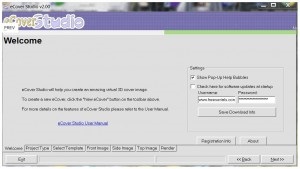
Відкриється нове діалогове вікно додатка
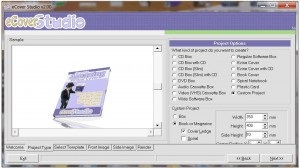
Для Збільшення тисніть на Знімок!
І він відкриється в Новому Вікні!
- 2. В новому вікні в розділі «Project Options» можна встановити перемикач в положення Book Cover, але тоді обкладинка електронної книги вийде стандартних розмірів (на мій погляд, не дуже презентабельна). Для того щоб можна було встановлювати довільні розміри обкладинки, необхідно в розділі «Project Options» встановити перемикач в положення «Custom Project», тоді відкриється доступ до розділу «Custom Project» з елементами настройки розмірів обкладинки. Для створення представницької обкладинки необхідно встановити в розділі «Custom Project» перемикач в положення «Book or Magazine» (книга або журнал) і встановити прапорець «Cover Ledge» (виступ покриття)
Крім того, необхідно встановити розміри, обкладинки (що відповідають розмірам заготовок): «Width» (ширина) - 349 «Height» (висота) - 399 «Side Height» (товщина книги) - в межах 60 - 90 Після установки параметрів переходимо на вкладку «Select Template» (вибір шаблону). -
3. На вкладці «Select Template» здійснюємо вибір каталогу з шаблонами (заготовками). Цю вкладку можна пропустити і перейти відразу на вкладку «Front image»

- 4. На вкладці «Front image» клацаємо на кнопці «Load Background» і завантажуємо переднє зображення обкладинки з директорії з заготовками. Представлена заготовка була виконана на базі готового шаблону, в який за допомогою Adobe Photoshop додано зображення «комп'ютер».
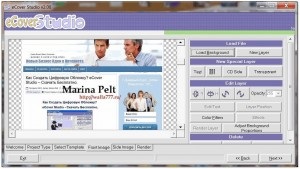
5. На вкладці «Side image» клацаємо на кнопці «Load Background» і завантажуємо бічне зображення обкладинки з директорії з заготовками і вводимо текст. Можна для створення бічній частині обкладинки скористатися допомогою кнопки CD side:


Потім переходимо на вкладку «Render» (виконати)
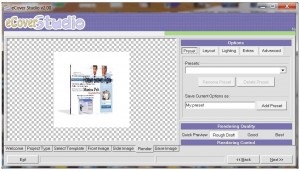
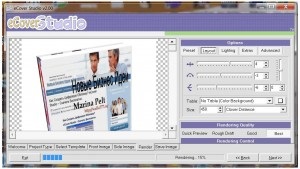
Для того щоб згенерувати обкладинку з необхідними параметрами необхідно клацнути в розділі «Options» на кнопці «Layout» (розташування) і вибрати положення книги в просторі за допомогою елементів управління (лічильників). Рекомендую встановлювати один з наступні наборів параметрів настройки: (6, -2, -4); (5, -2, -6); (8, -2, -5); (7, -3, -6). Крім того, в списку «Table» необхідно вибрати «No table (Color Background)» і вибрати колір фону, клацнувши на кнопці, розташованій праворуч від списку «Table».
7. Для збереження обкладинки клацніть на вкладці «Save Image». З'являться дві панелі: Rendered Image і Saved Image (представлене і збережене зображення).
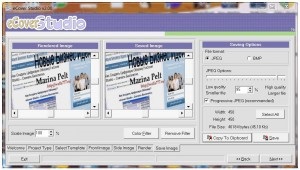
8. Встановіть в розділі «File format» (формат файлу) тип файлу: Jpg, і клацніть на кнопці "Save" (зберегти). При збереженні файлу вкажіть директорію, в яку зберігаєте файл і ім'я файлу. Збережений файл у форматі Jpg є графічною обкладинку для електронної книги і має такий вигляд:
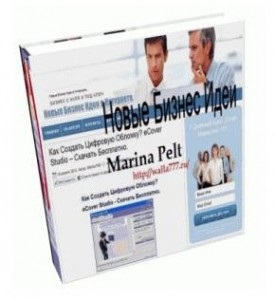
ОТРИМАЙТЕ БЕЗКОШТОВНО І
Програма e-Cover Studio + Покрокова Інструкція
Після оформлення Передплати на Безкоштовний Курс